Къде е изчезнало мястото на устройството C или как да използвате TreeSize Professional, Scanner и Windows търсене
Здравейте приятели! Вчера трябваше да бъда малко като частен детектив. Получих компютър с много интересен проблем, без видима причина на устройството C: до 20 GB изчезнаха за един ден и това е въпреки факта, че самият собственик на компютъра е добре запознат с компютърните въпроси.
Windows 8.1 беше инсталиран на диск C: (120 GB) и собственикът винаги запазваше 50 GB свободно пространство в резерв. Ако пространството беше изядено, човекът задейства алармата, намира виновниците (под формата на измамни файлове), изтрива ненужните и копира необходимите на преносим USB твърд диск (капацитет 1 TB). На всеки две седмици той стартира различни програми за почистване, деактивира възстановяването на системата и изтрива всички точки за възстановяване, тъй като те изяждаха 10-12 GB дисково пространство, след което отново активира възстановяването.
И изведнъж един ден се случи извънредна ситуация, 20 GB внезапно изчезнаха на диска (C :), снощи имаше 48 GB свободно пространство, а от тази сутрин останаха само 38 GB, а до вечерта вече бяха 28 GB. Собственикът изключи компютъра в паника, взе го в ръка и хукна към мен!
Къде е изчезнало мястото на устройството C: или как да използвате TreeSize Professional, Scanner и Windows търсене
Можете да намерите липсващото място на устройството "C:" много бързо с помощта на специални програми - дискови скенери, нека разгледаме двата най-известни. В края на статията няма да използваме никакви програми и ще използваме обичайното търсене на Windows. Кой начин е по-лесен, зависи от вас.
TreeSize Professional Програмата TreeSize Professional ще покаже всичките ви файлове на дискове, започвайки от най-големия и завършвайки с най-малкия, с две кликвания на мишката. Официалният сайт на програмата е https://www.jam-software.com/treesize. Ние избираме 30-дневната безплатна версия
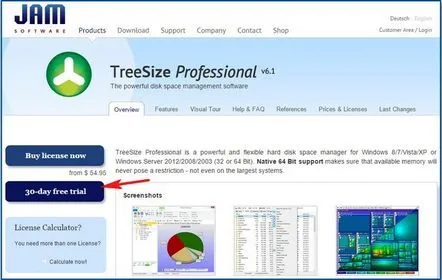
Избираме необходимия битрейт на инсталаторапрограми.

След проста инсталация стартирайте TreeSize Professional.
В нашия случай трябва да намерим файловете, които са заели свободно място на устройството C:, така че го избираме в това поле, след което натискаме зеления бутон
Основният прозорец на TreeSize Professional е разделен на две части.
В лявата част на избрания диск се отваря неговата дървовидна структура, започваща отгоре с най-голямата папка на Windows (29,0 GB) и завършваща с най-малката в долната част.
В дясната част на прозореца на програмата се показват резултатите от сканирането, състоящи се от седем визуални раздела. Първият раздел Диаграмапредставя диаграма, в която устройството (C:) е изобразено като торта, разделена на части (общо 8), най-големите парчета, папките Windows 29.0 GB и Users 27.6 GB , в зелен и червен цвят, таблицата по-долу картографира имената на папките с различни цветове.
Нека изберем друг интересен раздел Топ 100 файла и същата дървовидна структура на устройството (C:) ще се отвори за файлове. Може да забележите, че първият Windows 8.2.vdi файл (19,4 GB) е създаден вчера, което е виновникът за липсващото място.
В резултат на това се оказа, че собственикът, когато създава виртуална машина VirtualBox с операционна система Windows 8.1, не е прехвърлил никъде файла на виртуалния твърд диск .vdi и той е останал на (C:) в размер на 10 GB, и след инсталирането на втория Windows на "виртуалния" той нарасна с още 10 GB, като в крайна сметка зае 19,4 GB.
Ако щракнете с десния бутон върху файла, който ни интересува и изберете Отваряне на папка, съдържаща,
ще се отвори папка с нашия файл.
Човекът, който ме помоли да намеря липсващото място на устройството C:, се занимаваше с виртуална машина VirtualBox за първи път и непознаваше тънкостите на нейната работа. Така решихме проблема с липсата на дисково пространство за няколко минути.
Приятели, мисля, че можете да разберете друга функционалност на TreeSize Professional без моя помощ, но искам да ви разкажа за друга програма, наречена Scanner.
Скенер
Приложението Скенер е безплатно и много удобно, тъй като работи без инсталация и може да се носи със себе си на флашка. Официален сайт http://www.steffengerlach.de/freeware/
Скенерът се изтегля в архива, отидете на него и стартирайте файла Scanner.exe В прозореца щракнете с левия бутон на мишката върху диска (C :).
Цялото съдържание на системния диск се отваря под формата на оригинална графика, която е много лесна за разбиране. Всеки раздел от графиката има пропорционално място на твърдия диск и представлява папка или файл. При задържане на мишката върху която и да е част от графиката, размерът на обекта и пълният път до него се показват в горната лява част на прозореца.
Колкото по-далеч от центъра е частта от диаграмата, толкова по-дълбоко на диска е представеният от нея файл.
Трудно е да не забележите, че маркираният в червено потребителски профил C:Users 28.3 GB заема най-много място.
Нека преместим мишката до последния раздел на графиката и ще видим същия файл на виртуалния твърд диск на програмата VirtualBox.
Щракнете с десния бутон върху папката C:UsersUsernameVirtualBox VMsWindows 8.1 (RUS) и изберете "Open", папката с нашия файл ще се отвори.
По абсолютно същия начин можете да прегледате целия твърд диск за минута и да намерите липсващото място.
Намираме липсващото дисково пространство с помощта на обичайното търсене на Windows
Отворете диска (C:) и напишете командата System.Size:>1000MBв търсенето, а на диска соперационната система ще намери всички тежки файлове (повече от 1 GB).
Както виждаме, виновникът е открит.
